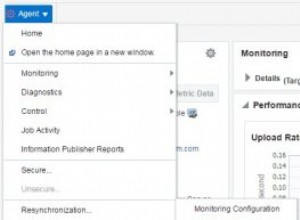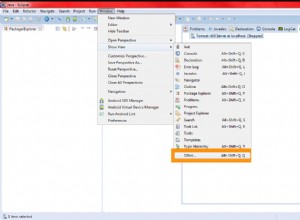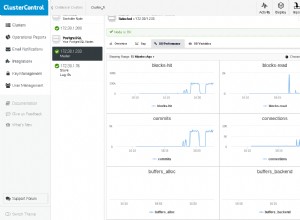W tym artykule pokazano, jak wyświetlić historię zadania SQL Server Agent w graficznym interfejsie użytkownika programu SQL Server Management Studio (SSMS).
Zainstaluj SSMS
Oczywiście będziesz musiał mieć zainstalowany SSMS, jeśli chcesz przeglądać zadania za pomocą SSMS. Lata temu SSMS był instalowany z SQL Server, ale już nie.
Jeśli potrzebujesz zainstalować SSMS, zobacz Jak zainstalować SSMS.
Wyświetl historię wszystkich zadań
Agent serwera SQL pojawia się jako węzeł w Eksploratorze obiektów. Tutaj możesz zarządzać zadaniami agenta SQL Server za pomocą GUI.
W Eksploratorze obiektów rozwiń węzeł serwera, dla którego chcesz wyświetlić historię zadań.
Następnie na tym serwerze rozwiń węzeł SQL Server Agent.
Kliknij prawym przyciskiem węzeł Zadania, aby wyświetlić menu kontekstowe:
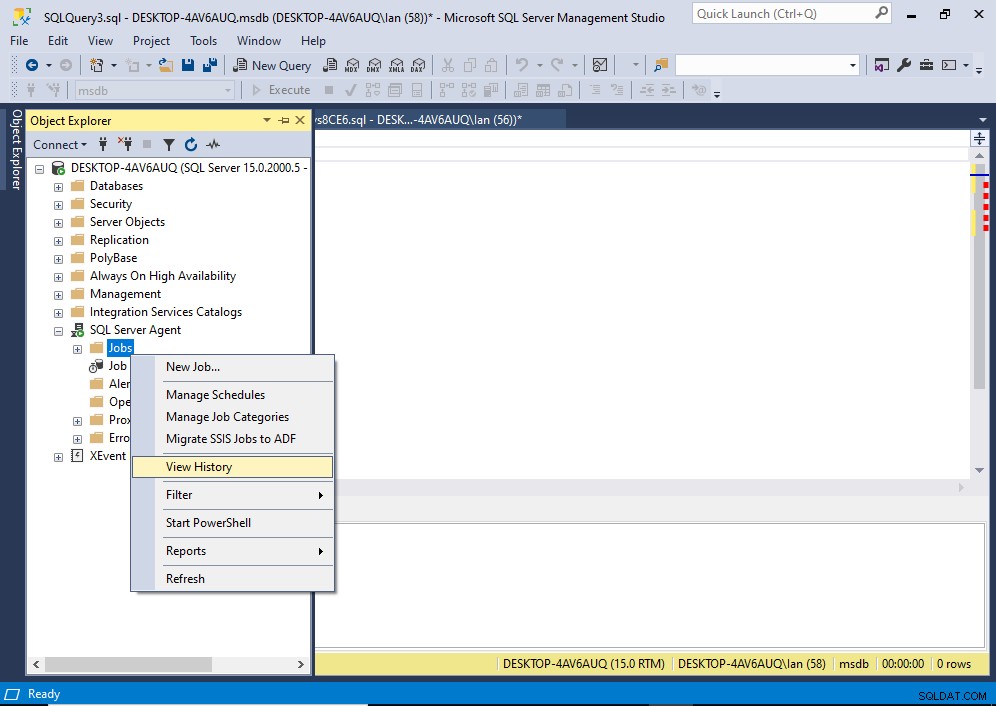
Kliknij Wyświetl historię .
Spowoduje to otwarcie nowego okna z historią wszystkich zadań w przeglądarce plików dziennika:
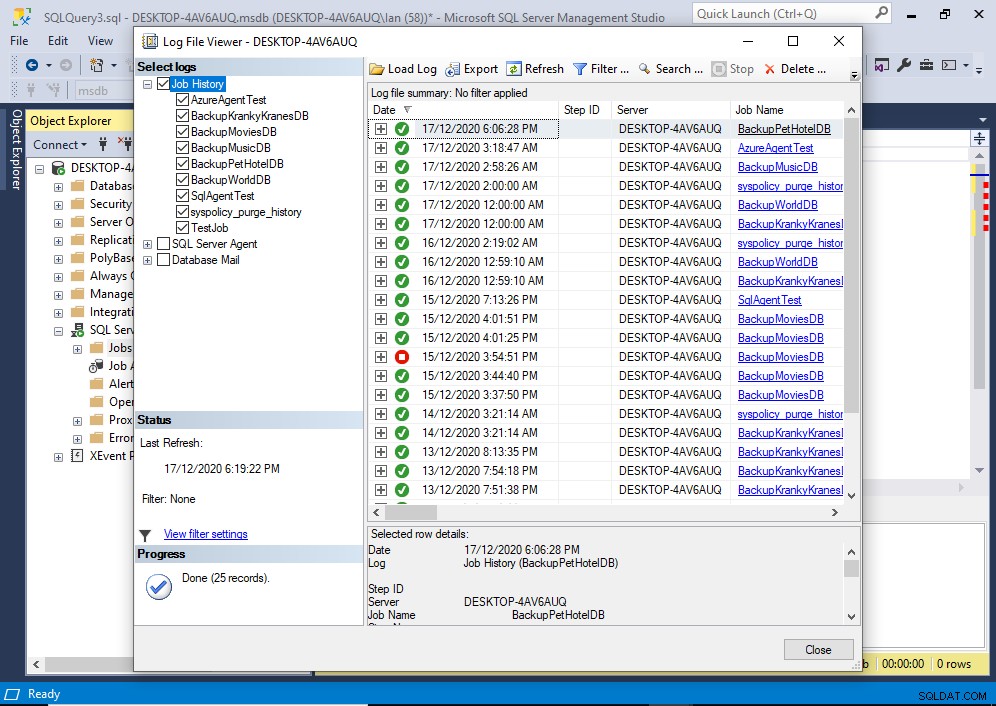
Wyświetl historię pojedynczego zadania
Jeśli przeglądasz już historię zadań w przeglądarce plików dziennika, możesz wyświetlić historię pojedynczego zadania, odznaczając inne zadania w lewym menu.
Możesz to zrobić szybko, odznaczając opcję Historia zadań w lewym okienku (który odznacza wszystkie oferty pracy), a następnie ponownie wybiera pracę, która Cię interesuje.
Ale jeśli nie jesteś jeszcze na ekranie historii, możesz wyświetlić historię zadania, lokalizując ją w Eksploratorze obiektów, a następnie wyświetlając jej historię w następujący sposób.
W Eksploratorze obiektów rozwiń Zadania węzła, aby wszystkie zadania były wyświetlane.
Kliknij prawym przyciskiem myszy odpowiednie zadanie, aby wyświetlić menu kontekstowe:
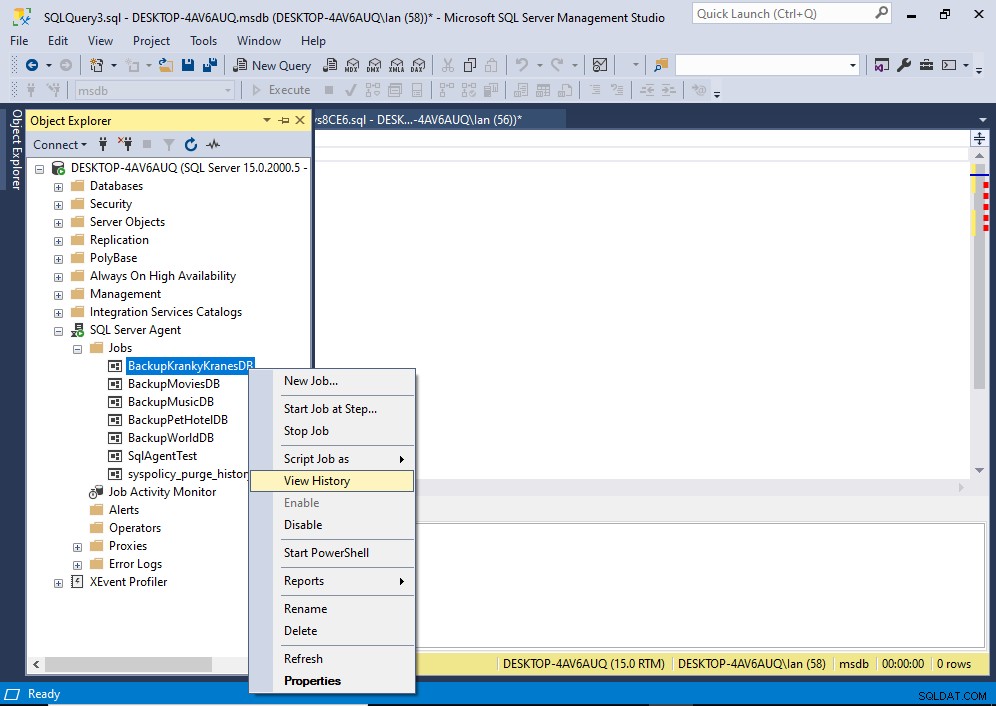
Kliknij Wyświetl historię .
Spowoduje to otwarcie tego samego ekranu co poprzednio, z tym wyjątkiem, że w lewym menu wybierane jest tylko odpowiednie zadanie, co powoduje, że w prawym okienku wyświetlana jest tylko historia tego zadania:
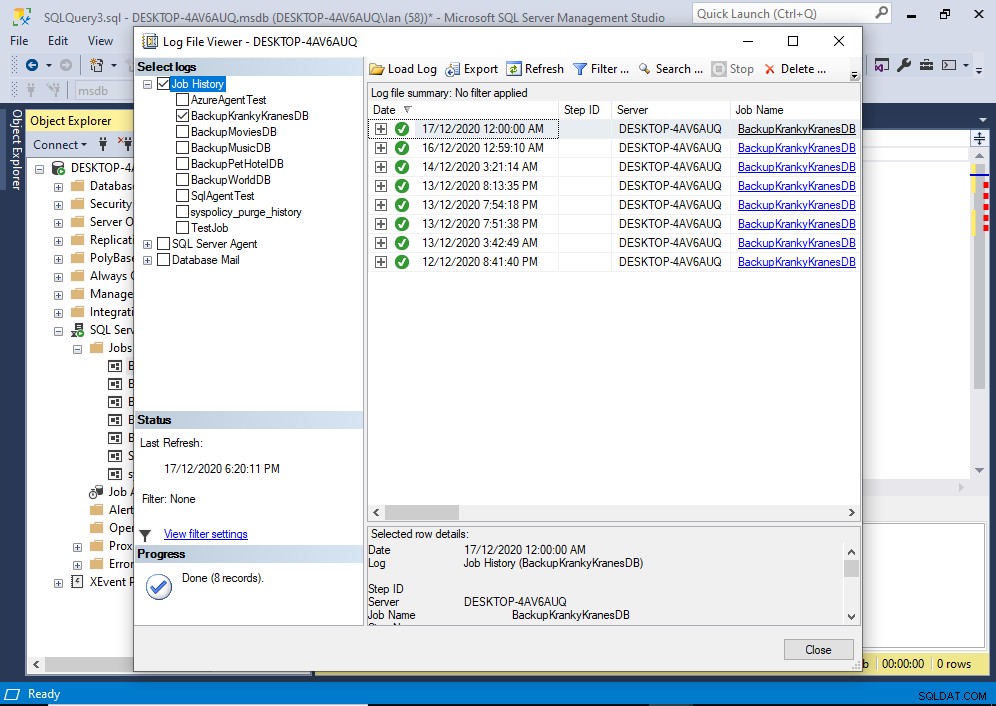
W tym miejscu możesz rozwinąć zadanie, aby zobaczyć jego kroki i wyświetlić historię każdego kroku:
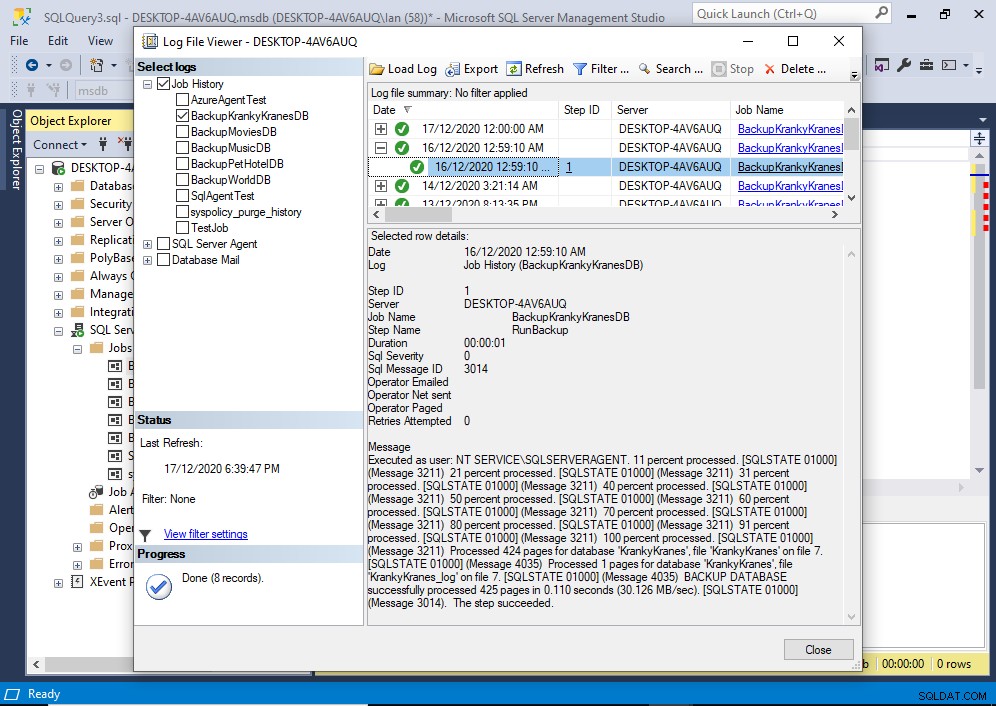
Możesz rozwinąć dolny panel, klikając/przeciągając jego krawędź, dzięki czemu możesz wyświetlić więcej informacji bez przewijania.
Ponadto kliknięcie na nazwę zadania z hiperłączem powoduje otwarcie okna dialogowego Właściwości zadania (w razie potrzeby można wyświetlić/edytować zadanie).
Podobnie, kliknięcie na ID kroku otwiera okno dialogowe Właściwości kroku zadania.